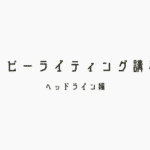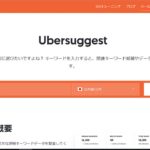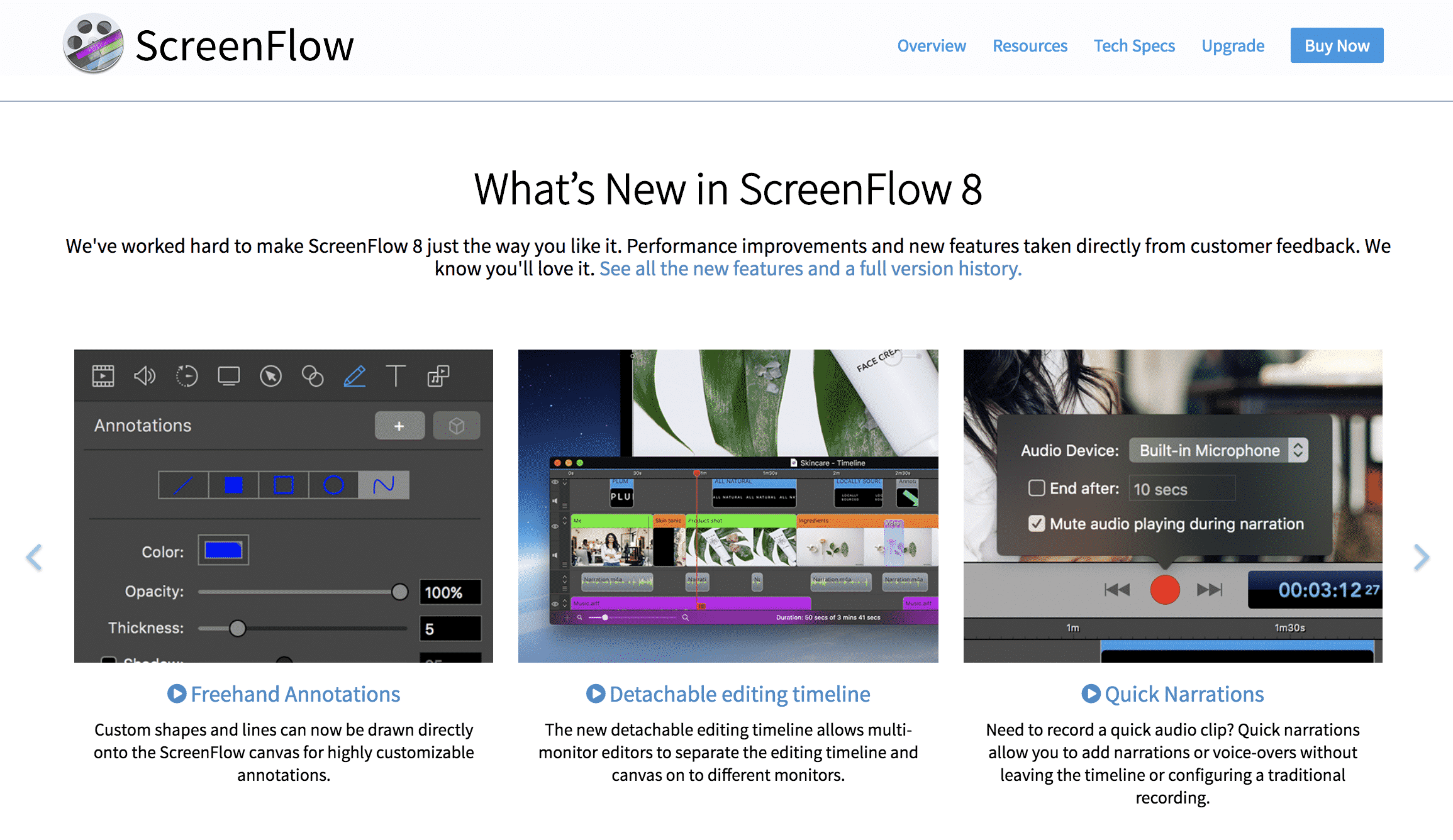こんにちは。山田どうそんです。
この記事では、動画編集のカットとトリミングに最もおすすめな無料ソフトと、その操作方法について解説しています。
WindowsにおすすめなソフトとMacにおすすめなソフトを各1つずつ紹介しています。正直、これ以外のツールは使う必要がないぐらい無料なのに高機能です。
ちなみに、カットとトリミングは意味が違います。WindowsのフォトやMacのQuickTimePlayerを使えば、トリミングはできますが、カットができません。
この記事では、カットができるソフトとその操作方法を紹介しているので、ぜひ参考にしてください。
1.カットとトリミングの違い
動画のカット編集とトリミングは意味が違います。言葉のニュアンス的に、同じ意味のような感じがしますが全く違います。動画編集の基本的な操作なので、この2つの言葉の違いをしっかりと理解しておきましょう。
1−1.カット編集とは?
カット編集というのは、一つのクリップを分割してつなぎ合わせる編集のことを言います。
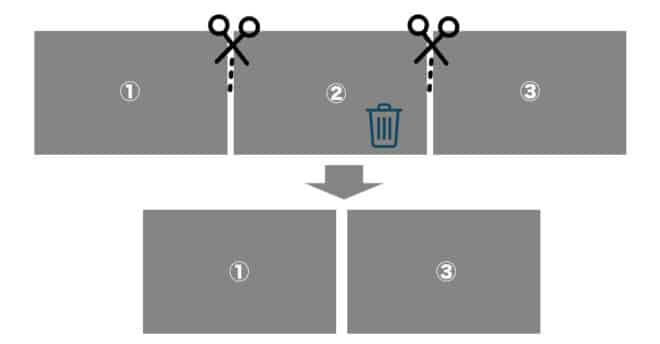
このように、一つのクリップを①、②、③と分割して、②を削除して①と③をつなぎ合わせることができるのがカット編集です。
動画編集のほとんどが、このようなカット編集の連続でクリップとクリップをつなぎ合わせて一つの動画作品にしていきます。
1−2.トリミングとは?
トリミングというのは、クリップの先頭と最後を切り取ることができる操作のことを言います。
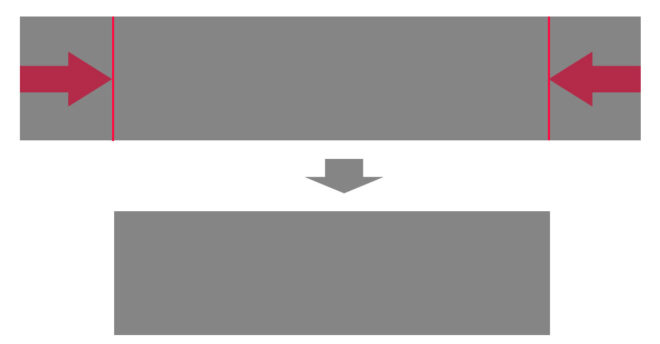
このように、前と後ろだけしか切り取ることができないので、途中の部分を分割してつなぎ合わせることができません。
ちょっとした簡易的な動画編集であればトリミングで十分ですが、凝った動画編集をしたい場合これでは、思ったような動画編集ができませんので、できることはかなり限定的になります。
2.Macのカット編集はiMovieがおすすめ
Macを使っている人は、iMovieがあればカット編集とトリミングができるので、簡単な編集をしたい人であればこれで十分です。無料でダウンロードできますのでAppleのサイトからダウンロードしてください。
2−1.iMovieでカット編集をする方法
iMovieのカット編集はとても簡単です。
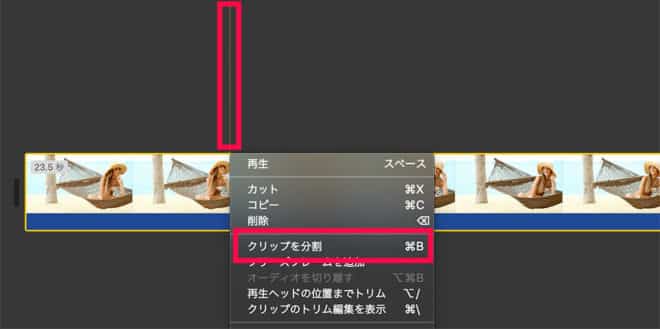
カットしたいクリップ上にインジケーターをあわせて、右クリックをします。すると、「クリップを分割」という表示が出てくるので、クリックしてください。もしくは、ショートカットキーの「コマンド+B」でも同じ操作ができます。
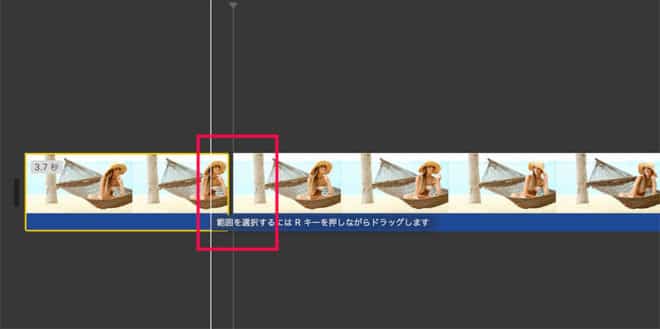
すると、このようにクリップが分割されているのがわかると思います。

このようにして、クリップを分割して、不要なクリップを「delete」キーで削除することで、カット編集をすることができます。とても簡単ですよね。
2−2.iMovieでトリミングをする方法
iMovieのトリミングはとても簡単です。クリップの先頭や最後にマウスを合わせると、アイコンの表示が変わります。その状態でドラッグアンドドロップしてください。
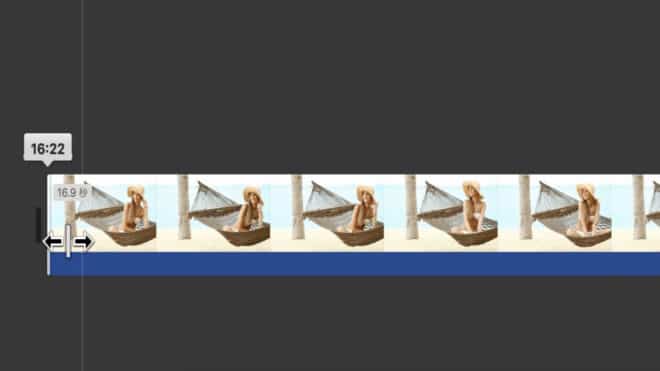
このように、簡単に前後をトリミングすることができます。
3.Windowsのカット編集はダヴィンチリゾルブがおすすめ
ダヴィンチリゾルブは、無料ツールの中で最もクオリティの高いソフトです。ダヴィンチリゾルブは、Macでも使えるので、iMovieとダヴィンチリゾルブでどちらか使いやすい方を使ってもらっていいと思います。
ただ、Windowsの場合はダヴィンチリゾルブ意外で優れた無料ツールはありません。インターネットを検索していると、いろんな無料ツールが紹介されていますが、どのフリーソフトよりも格段に優れています。
正直、そのへんのちょっとした有料ソフトよりも遥かに優れいているので、下手な有料ソフトを買うぐらいならダヴィンチリゾルブの無料版を利用したほうが断然お得です。
3−1.ダヴィンチリゾルブでカット編集をする方法
ダヴィンチリゾルブのカット編集は、クリップがタイムラインにある状態で、ブレードモード(ショートカットキーB)を選択している状態で、分割したい場所にインジケーターを合せて、クリックします。

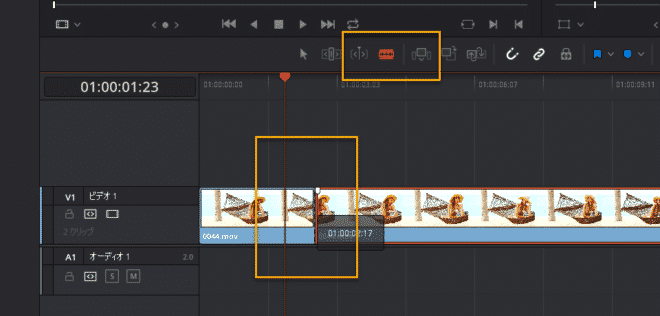
もしくは、分割したい場所にインジケーターを合せて、ショートカットキーの「Control+\」です。バックスラッシュは、¥マークのキーボードにあります。Controlキーと一緒に押すことで動作します。こうすることで、カット編集が可能です。
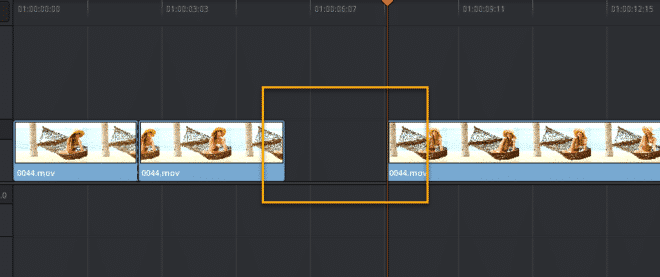
あとは、カットしたいクリップを選択してBackSpaceをクリックすると削除することができます。
このように、カット編集をすることで、さまざまなクリップを切り貼りして一つの作品を作ることができます。
3-2.ダヴィンチリゾルブでトリミングする方法
トリミング操作はiMovieと基本的には同じです。
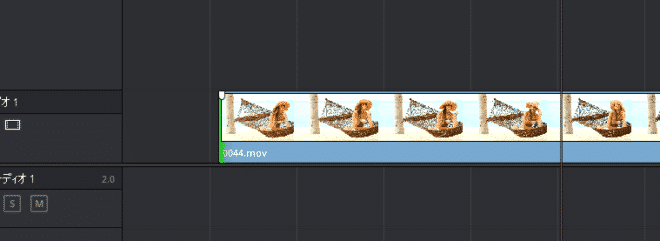
クリップの先頭か最後にマウスを合わせるとマウスポインタの形が変形します。その状態で、クリップをドラッグするとトリミングすることができます。
まとめ
動画編集でカットをする場合は、Macの方はiMovieかダヴィンチリゾルブ。Windowsの方はダヴィンチリゾルブの一択です。
あとは、ここで紹介した操作で簡単にカット編集やトリミングが可能です。
ダヴィンチリゾルブは無料版がありますので、ダヴィンチリゾルブ公式サイトからダウンロードして使ってみてください。めちゃくちゃおすすめなツールです。
それでは。